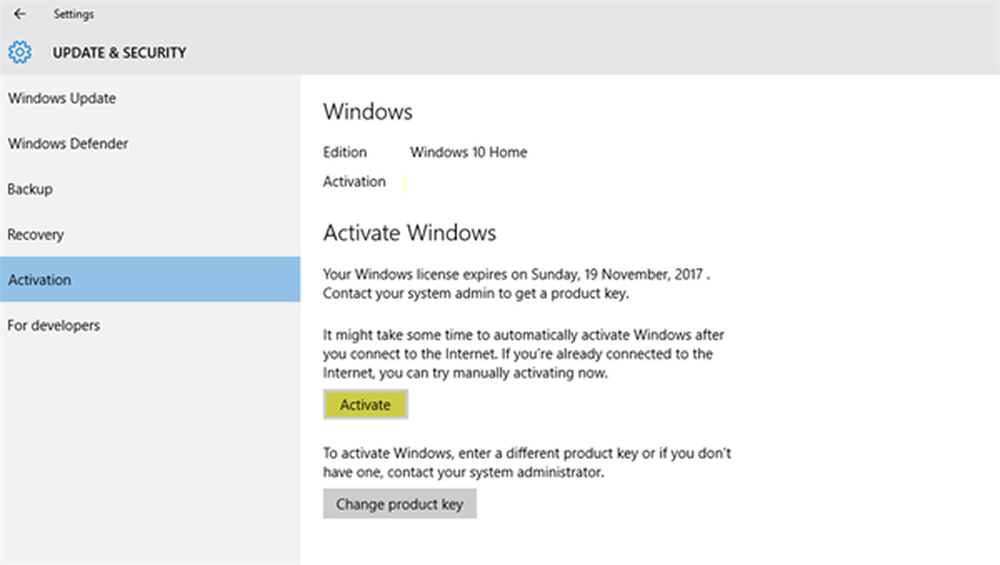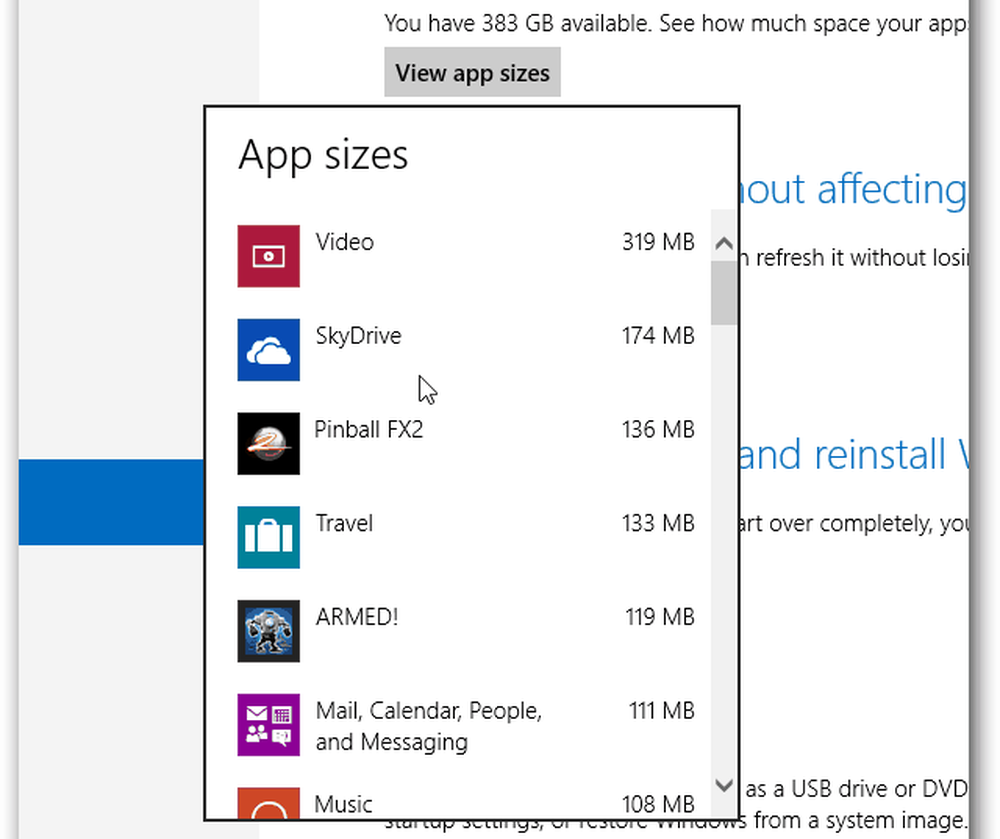Cómo los administradores de TI pueden solucionar los errores de actualización de Windows 10
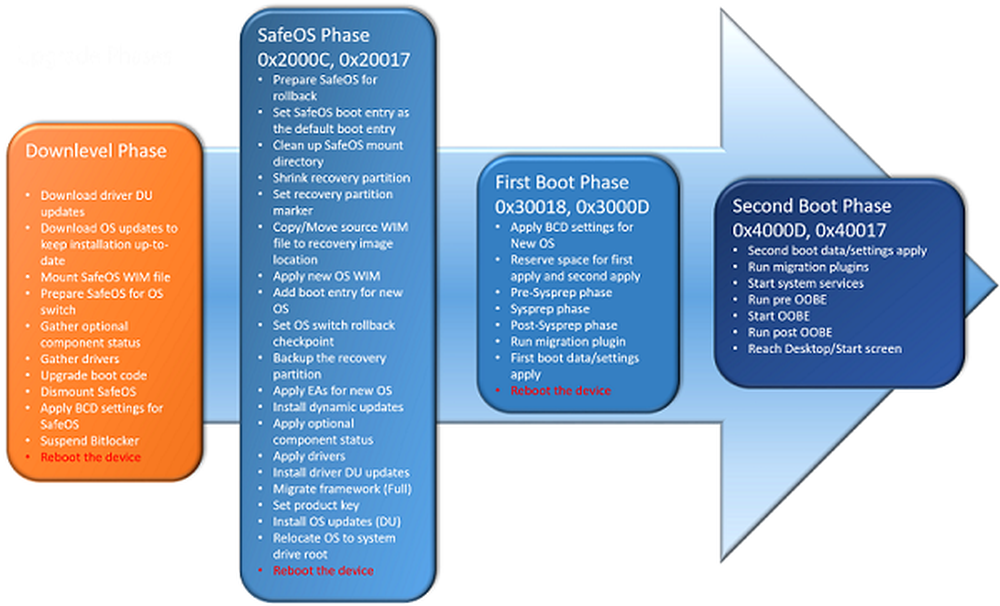
Microsoft hizo todos los esfuerzos visibles para que Windows 10 sea un proceso fácil. Sin embargo, hubo varias instancias en las que la instalación falló completamente para los usuarios. Hemos visto cómo solucionar problemas de errores de instalación, actualización o actualización de Windows 10. Microsoft ofrece sugerencias de solución de problemas avanzadas adicionales para los administradores de TI, que se han tratado aquí en esta publicación. En un intento por resolver este problema, la compañía ha presentado una guía detallada que describe los procedimientos que los administradores de TI pueden usar para resolver problemas con la actualización de Windows 10. Los procedimientos representan un resumen del documento de los pasos de solución de problemas para resolver Errores de actualización de Windows 10 y soluciones rápidas.
Errores de actualización de Windows 10
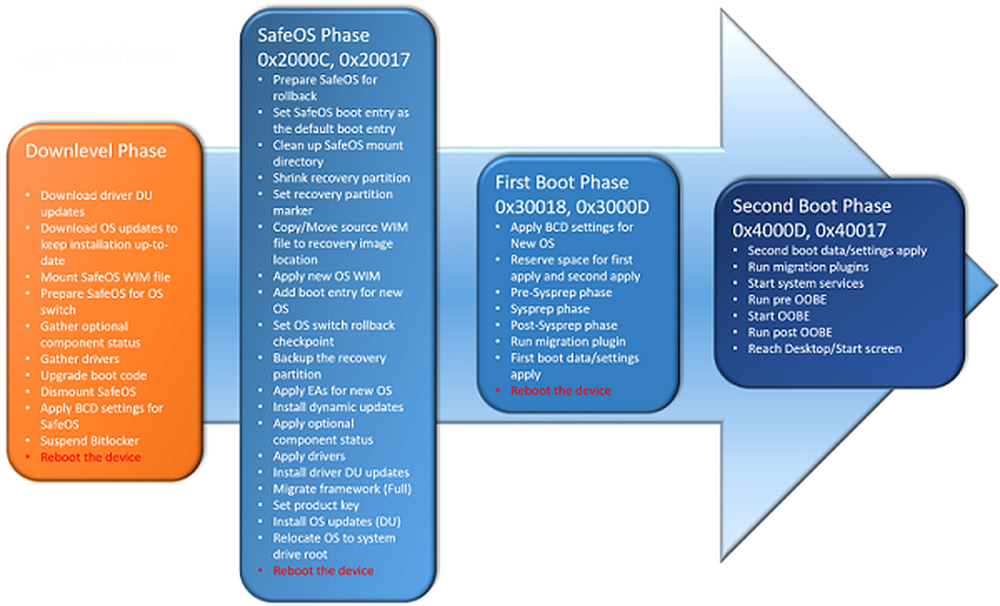
Una aplicación importante que ayuda a administrar la instalación limpia de Windows 10 es la aplicación de instalación de Windows. Inicia y reinicia la computadora, recopila información, copia archivos y crea o ajusta los ajustes de configuración. La aplicación de instalación de Windows divide la actualización del sistema operativo en las siguientes fases:
Fase de bajada: En esta fase, se recogen los componentes de instalación..
- El proceso se ejecuta dentro del sistema operativo anterior..
Fase segura del sistema operativo: esta fase se inicia para instalar todas las actualizaciones requeridas. Una reversión del sistema operativo se prepara si es necesario.
- Códigos de error de ejemplo: 0x2000C, 0x20017
Primera fase de arranque: Se aplican los ajustes iniciales.
- Códigos de error de ejemplo: 0x30018, 0x3000D
Segunda fase de arranque: Esta fase también se denomina fase de arranque OOBE en la que se aplican las configuraciones finales.
- Error de ejemplo: 0x4000D, 0x40017
Fase de desinstalación: Esta fase ocurre si la actualización falla.
- Error de ejemplo: 0x50000
Pasos comunes para corregir errores de actualización de Windows 10
- Estos son algunos de los pasos comunes que se pueden usar para resolver muchos problemas de actualización de Windows.
- Compruebe todos los discos duros para detectar errores e intente reparaciones. Para iniciar la reparación automática de los discos duros, abra un símbolo del sistema elevado, cambie a la unidad que desea reparar e ingrese chkdsk / f mando. Si el disco duro que se está reparando también es la unidad del sistema, luego de ejecutar este comando, su computadora requerirá un reinicio.
- La reparación de los archivos del sistema se puede iniciar escribiendo los siguientes comandos - DISM.exe / Online / Cleanup-image / Restorehealth y sfc / scannow en un aviso elevado.
- Actualice Windows para que todas las actualizaciones recomendadas estén disponibles para la instalación..
- Si encuentra problemas durante la actualización de Windows 10, es recomendable desinstalar software antivirus que no sea de Microsoft y use Windows Defender en lugar de protección durante la actualización. Solo después de que se complete la actualización, puede verificar la compatibilidad del programa y reinstalarlo.
- Una de las razones que pueden atribuirse a la falla de la actualización de Windows 10 es la ejecución de software no esencial. Como tal, intenta eliminar todo el hardware externo no esencial, como muelles y dispositivos USB y actualizar firmware y controladores. Antes de actualizar los controladores de firmware, compruebe si la actualización es relevante para el controlador o no..
- Además, asegúrese de que se acepte "Descargar e instalar actualizaciones (recomendado)" al inicio del proceso de actualización. La opción busca automáticamente nuevas actualizaciones si la computadora está en línea y las instala.
- La aplicación de instalación de Windows 10 está programada de manera predeterminada para examinar su espacio de almacenamiento libre y notificarle si no hay suficiente espacio para completar la instalación. Entonces, verifique primero si tiene al menos 16 GB de espacio libre disponible para actualizar un sistema operativo de 32 bits, o 20 GB para un sistema operativo de 64 bits.
Códigos de error de actualización de Windows 10
Si el proceso de actualización no tiene éxito, el programa de instalación de Windows devolverá dos códigos:
- Un código de resultado: Los resultado código corresponde a un error específico de Win32.
- Un código extendido: Los ampliar El código contiene información sobre la fase en la que ocurrió el error y la operación que se estaba realizando cuando ocurrió el error..
Si la instalación de Windows 10 regresa solo con el código de resultado, indica que la falla se debió a que se usó una herramienta que no pudo capturar el código extendido. Por ejemplo, si está utilizando el Asistente de actualización de Windows 10, solo se puede devolver un código de resultado.
Ver los archivos de registro de Windows
Cuando decida actualizar a una versión más reciente de Windows, se crearán varios archivos de registro en cada fase del proceso de actualización. Estos archivos de registro cobran importancia, ya que puede usar estos archivos para resolver problemas de actualización. De forma predeterminada, las carpetas que contienen estos archivos de registro están ocultas en el equipo de destino de la actualización. Por lo tanto, para ver los archivos de registro, configure el Explorador de Windows para ver los elementos ocultos, o utilice una herramienta para recopilar automáticamente estos registros. El registro más útil es setupact.log..
Si desea analizar los archivos de registro de la instalación de Windows, siga este procedimiento:
- Primero, determine el código de error de instalación de Windows.
- Basado en la porción de código extendido del código de error, encuentre el tipo y la ubicación de los archivos de registro para investigar.
- A continuación, abra el archivo de registro en un editor de texto, como el bloc de notas.
- Ahora, utilizando la parte del código de resultado del código de error de instalación de Windows, busque el código de resultado en el archivo y encuentre la última aparición del código. Para ello, desplácese hasta la parte inferior del archivo y haga clic después del último carácter.
- Luego, haga clic en Editar y elija la opción Buscar.
- Escriba el código de resultado y, en Dirección, seleccione Arriba, seleccione Buscar siguiente..
Una vez que haya localizado con éxito la última aparición del código de resultado, desplácese hacia arriba desde la ubicación actual en el archivo y revise los procesos que fallaron justo antes de que se generara el código de resultado y busque las siguientes cadenas de texto importantes:
- Solicitud de shell solicitada abortar
- El abandono se aplica debido a un error para el objeto
Una vez hecho esto, descodifique los errores de Win32 que aparecen en esta sección, anote la marca de tiempo para los errores observados en esta sección.
A partir de entonces, busque en otros archivos de registro información adicional que coincida con estas marcas de tiempo o errores.
Una vez que haya encontrado el código de error exacto que puede seguir los procedimientos generales de solución de problemas asociados con un resultado de error, siga los pasos descritos a continuación. docs.microsoft.com página. Esta publicación proporciona procedimientos de resolución que los administradores de TI pueden usar para resolver problemas con la actualización de Windows 10.
Lecturas relacionadas:- Errores de instalación o actualización de Windows 10
- No se puede actualizar a Windows 10 desde Windows 8.1 / 7.